Kot v "AutoCAD" shranite v PDF. Pretvorba iz formata DWG
Če želite pretvoriti risbo iz možnosti AutoCad format dwg PDF ima vsaj dve preverjeni metodi. Kako shraniti v PDF v AutoCAD-u? Poglejmo.
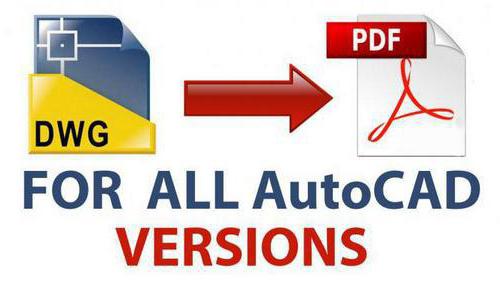
Shranite datoteko dwg kot pdf
Prva metoda, kot v "AutoCAD" za shranjevanje v PDF, vključuje delo z risbo, sestavljeno v pravilnem formatu, z okvirjem in osnovnimi napisi. V tem primeru mora biti projekt izveden v prostoru modela. Torej, da bi shranili "AutoCAD" v formatu PDF, morate iti v razdelek "Print" v meniju. V ta namen uporabite eno od več možnosti. Uporabite lahko bližnjico na tipkovnici Ctrl + P. Ali pa vnesite "Datoteka" in izberite "Natisni". Uporabite lahko tudi ikono tiskalnika orodne vrstice.
Ad
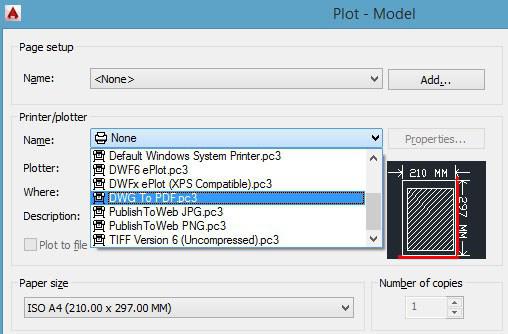
V oknu, ki se odpre, v razdelku »Printer / Plotter« izberite možnost DWG to PDF. Mimogrede bo povedati, da tega elementa menija ne smejo imeti vsi uporabniki. V primeru njegove odsotnosti boste morali prenesti posebno programsko opremo, s katero bodo risbe prenesene iz formata AutoCAD v PDF. Ta program je nameščen v sistemu kot tiskalnik.
Izberite velikost papirja in shranite območje
V naslednjem koraku reševanja problema, kako shraniti v PDF v »AutoCAD«, izberite enega od velikosti papirja na primer ISO brez roba A3. Nato morate izbrati območje za risanje, ki ga želite pretvoriti v PDF. Če želite to narediti, v razdelku »Področje tiskanja« navedite, kaj točno boste spremenili. Če na primer izberete »Obrobe«, bo celoten prostor modela, ki ga zaseda naša risba, poslan v ustvarjeno datoteko.
Ad
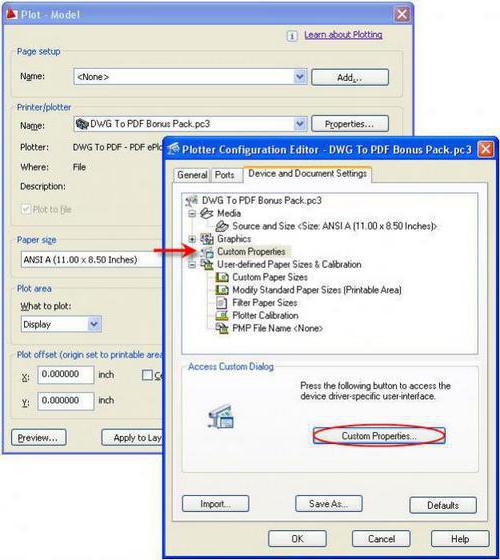
Toda »Frame« vam bo omogočil pretvoriti del modela, ki ga izberemo na zaslonu, s pravokotno konturo v novo obliko. Postavka »Zaslon« vam omogoča, da v datoteko PDF pošljete sliko, ki jo lahko vidite trenutno. Če želite natančno določiti, kateri element je bolje izbrati, lahko uporabite možnost »Pogled«. Praviloma se izkaže, da je za druge bolj primerna uporaba funkcije “Frame”.
Ko izberete ta element menija, bo AutoCad uporabnika pozval, naj opiše območje prostora modela, ki ga je treba shraniti v datoteko PDF. Z vezavo označimo območje, ki ga želite natisniti. Koristno je poudariti, da če ima risba že standardni okvir z alineo od roba lista 20 mm v levo in 5 mm v desno, zgoraj in spodaj, ga ni treba obrisati. V tem primeru ta okvir ne pade v tiskalno območje in se ne bo pojavil v novi datoteki PDF. Da bi jo ohranili, je treba zajeti obris celotnega območja lista vzdolž zunanjega roba.
Predogled in shranjevanje nove datoteke
Ne pozabite uporabiti načina “Predogled” za predogled videza risbe v prihodnji datoteki PDF. Če slika ustreza vašim pričakovanjem, kliknite "V redu" in izberite pot, na katero želite shraniti novo datoteko na trdem disku ali drugem mediju. Tako dobite prvi list risbe v pravem formatu in rešite problem, kot v "AutoCAD" shranite v PDF. Nato lahko po analogiji ustvarite naslednje liste, če je potrebno.
Ad
Slabosti pri ustvarjanju PDF prek menija tiskalnika
Opozoriti je treba, da morate pri ustvarjanju datoteke PDF izbrati ustrezno obliko v razdelku »Tiskalnik«. Prav tako je treba poudariti, da lahko kasneje združite vse posamezne datoteke PDF v eno s programsko opremo podjetja Adobe. Hkrati pa lahko zgoraj opisana metoda za pretvorbo risb v novo obliko traja dlje časa, če delamo z velikim številom listov. Potem, kako shraniti datoteko "AutoCAD" v PDF na drug način?
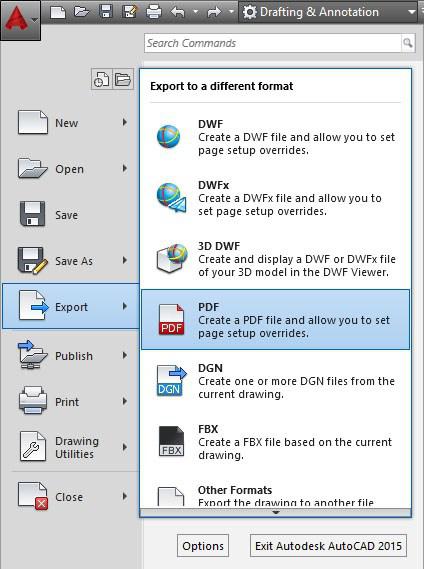
Drugi način za ustvarjanje PDF v programu AutoCad
Drugi način za pretvorbo risbe iz DWG v PDF je hitrejši in učinkovitejši. Kako shraniti v PDF iz Avtokada, razen zgoraj opisane metode? V tem primeru moramo delati v prostoru »Sheet«. Ni pomembno, koliko listov v naši risbi. Mogoče sta dva in deset. Vsa razlika je le v času obdelave podatkov programa AutoCad in s tem popolni pretvorbi datoteke:
- Če želite uporabiti drugo metodo, boste morali iti na katerikoli zavihek »Sheet« v risbi. V tem primeru bo vrstni red listov v ustvarjeni datoteki po končani pretvorbi enak kot v risbi formata DWG.
- Sedaj morate vstopiti v meni "Nastavitve", nato pa v "AutoCad control".
- Nato izberite "Izvozi" in nato - PDF.
- Na zaslonu se prikaže okno »Shrani v PDF«, v katerem morate nastaviti potrebne parametre. Opozoriti je treba, da je pomembno tukaj navesti, da bomo pretvorili: en specifičen tekoči list ali vse naenkrat.
- Na zadnji stopnji ostane le izbira poti za shranjevanje ustvarjene datoteke. Za konverzijo bo trajalo nekaj časa. Praviloma je nekaj deset sekund.
Kot lahko vidite, je druga metoda, kot je "Avtokad" za shranjevanje v PDF veliko lažja in učinkovitejša kot prva. Še posebej akutno se lahko to čuti, če je potrebno prevesti projekt v želeni format s količino 20 listov ali več.